小编教你win10开机慢怎么解决
- 分类:Win10 教程 回答于: 2017年11月13日 11:40:01
快速启动是win10系统的一大特色吧,但是也有用户遇到过win10开机速度慢的情况吧,这是怎么回事呢?有该如何解决win10开机速度慢的情况呢?一些用户在打开了快速启动选项也没有作用啊,别急,小编就给大家操作一遍解决win10开机慢的步骤吧。
win10系统最为新的系统有一个特点,那就是快速启动,可是相信大家都有这样一个问题,就是自己明明用的是win10系统,但是开机就是很慢,慢到怀疑人生,使用了快速启动也是无用,即使打开了快速启动选项也无济于事,那么怎么解决win10开机慢的现象呢?下面,小编就给大家一个让win10电脑可以快速打开的方法。
win10开机慢怎么解决图文教程
方法一:
按“win+r”组合键弹出运行框,输入“gpedit.msc”,点击确定

启动慢图-1
在左边的框框内,找到“管理模板”。
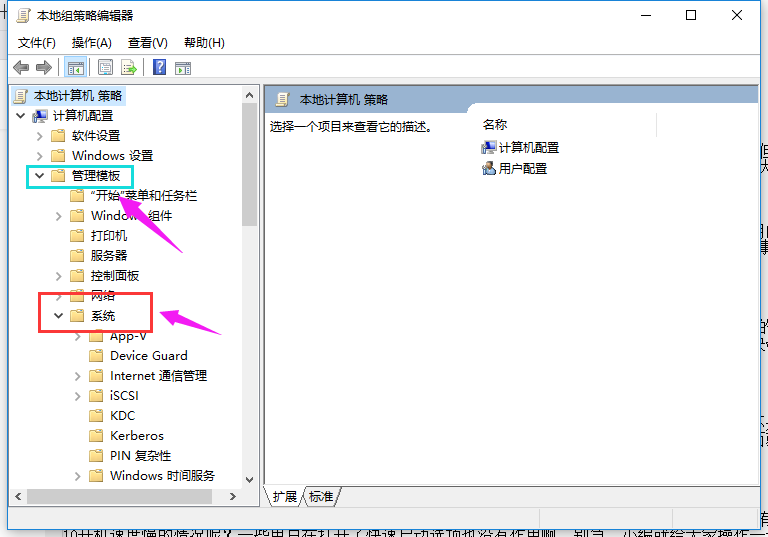
启动慢图-2
再找到“系统”,选择“关机”。
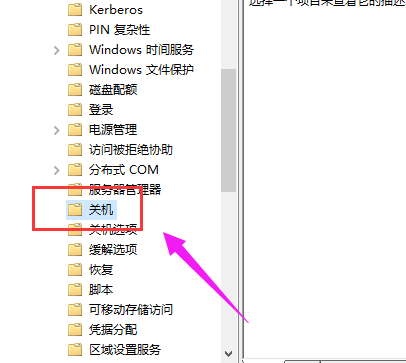
启动慢图-3
点击“要求使用快速启动”
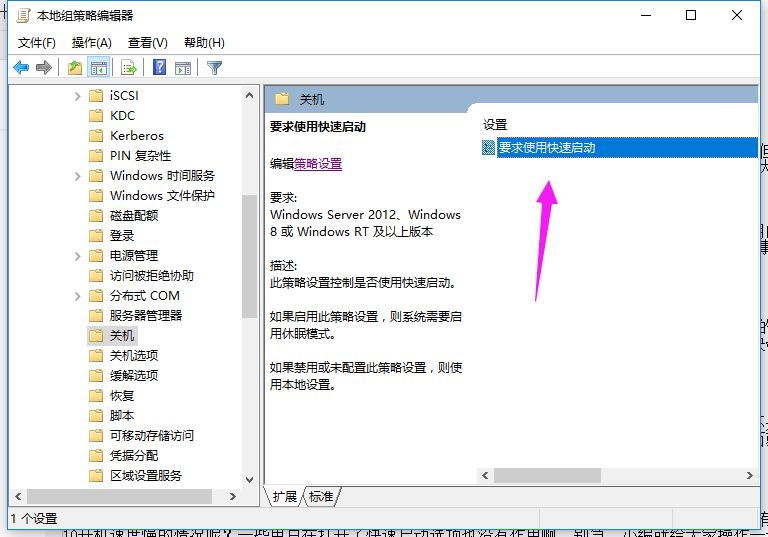
win10图-4
要求使用快速启动界面下,选择“已启用”
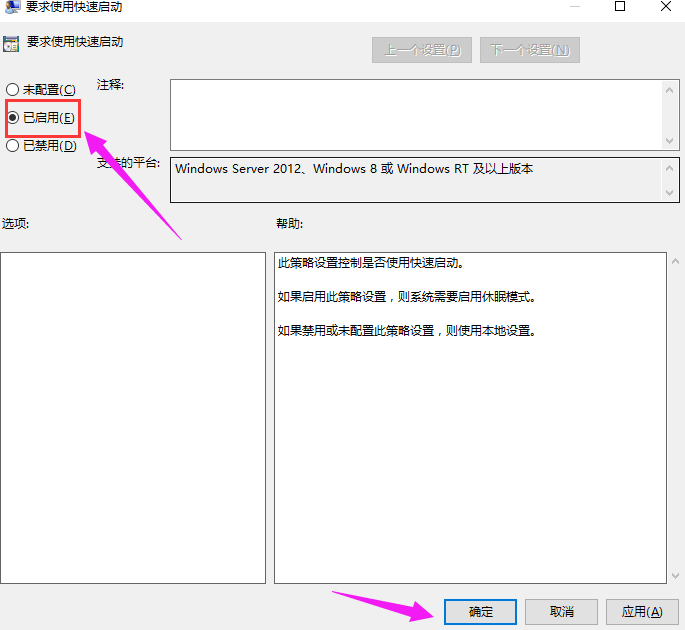
开机慢图-5
方法二:
在搜索框输入“控制面板”,点击运行
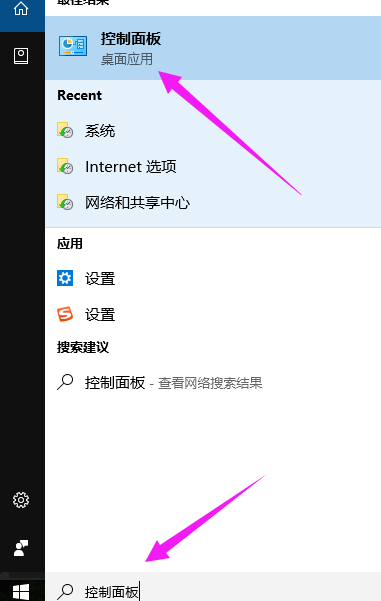
启动慢图-6
将“查看方式”选为“大图标”,然后找到“电源选项”
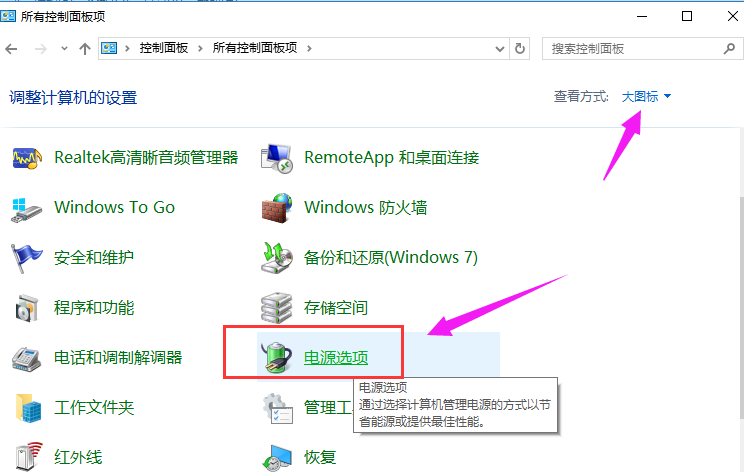
win10图-7
点击“选择电源按钮的功能”。
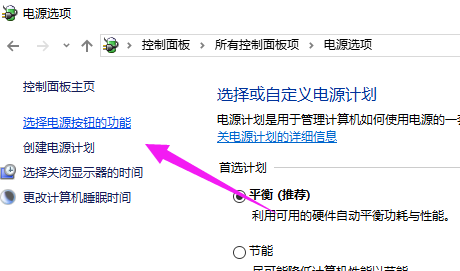
启动慢图-8
点击“更改当前不可用的设置”。
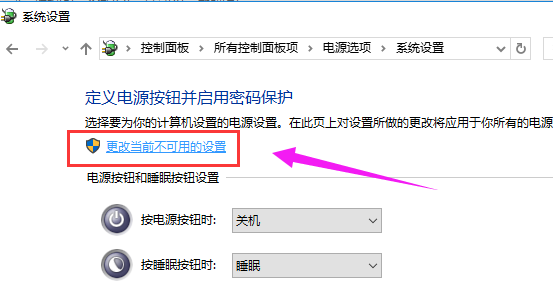
系统开机图-9
找到“关机设置”里面的“启用快速启动”,并进行勾选,点击“保存修改”
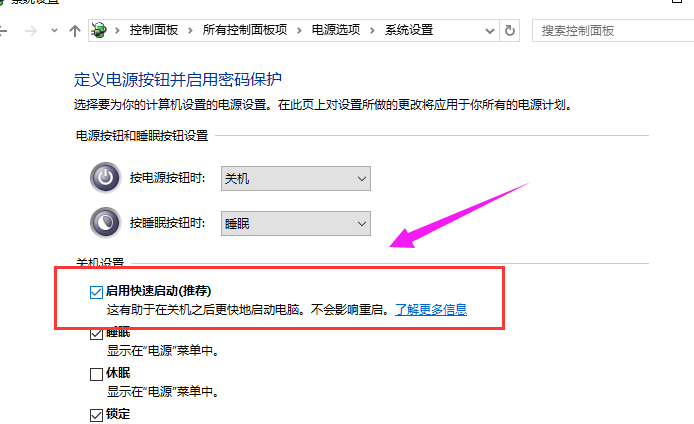
启动慢图-10
以上就是解决win10开机慢操作的方法和步骤了。更多精彩教程可以在“小白一键重装系统”官网上查阅。
 有用
26
有用
26


 小白系统
小白系统


 1000
1000 1000
1000 1000
1000 1000
1000 1000
1000 1000
1000 1000
1000 1000
1000 1000
1000 1000
1000猜您喜欢
- win10netframework3.5无法安装解决方..2021/07/11
- 优盘重装系统win102022/08/19
- Win10系统安装指南2024/02/28
- win10重装ie浏览器的方法2022/07/05
- 深入解析Win10企业版的功能与使用技巧..2024/07/27
- 教你win10如何恢复系统还原到出厂设置..2021/05/24
相关推荐
- 详解win10纯净版和专业版哪个好..2023/04/30
- 演示win10如何进入安全模式2019/03/18
- window10分盘步骤图解2020/08/26
- win10系统怎么安装驱动2020/04/14
- 好的,我为您拟定了一个标题,希望能够..2024/08/21
- 最新win10系统64位专业版下载..2017/07/09














 关注微信公众号
关注微信公众号



